Mënyra e përdorimit të modalitetit me një dorë dhe One Hand Operation +

Kontrolloni me lehtësi pajisjen me vetëm një dorë përmes modalitetit me një dorë dhe One Hand Operation +. Modaliteti me një dorë mund të aksesohet përmes veçorive të avancuara në smartfonin tuaj, duke ju lejuar që të zvogëloni madhësinë e ekranit. Me aplikacionin One Hand Operation + mund të aksesoni aplikacionet e preferuara, të ndizni elektrikun, të kapni një pamje çasti e të tjera, vetëm me një rrëshqitje të thjeshtë të gishtit.
Vini re: One Hand Operation + disponohet në smartfonë dhe tabletë, por modaliteti me një dorë është i aksesueshëm vetëm në smartfonë.
Smartfoni juaj Galaxy vjen gjithashtu me modalitetin me një dorë të integruar, për kontroll më të lehtë të pajisjes.
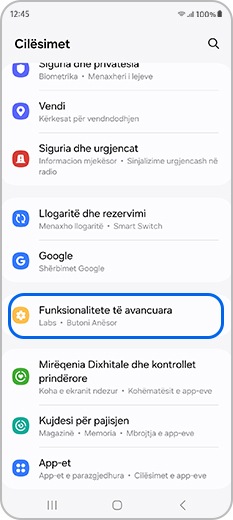
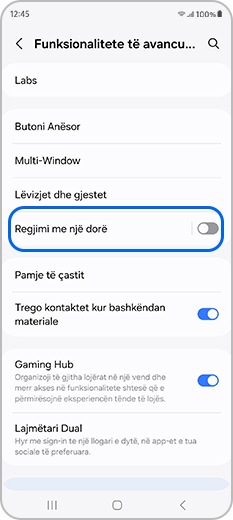
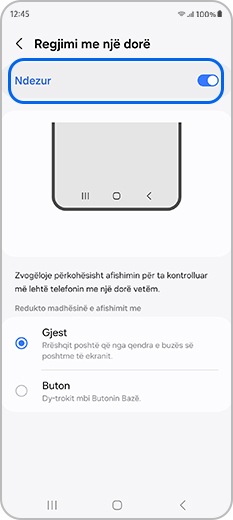
Nëse dëshironi që të ndryshoni anët e dritares së minimizuar, prekni shigjetën e bardhë anash. Prekni shiritin e bardhë horizontal mbi dritare për ta lëvizur lart dhe poshtë. Rregulloni madhësinë e dritares duke e mbajtur e më pas duke e zvarritur këndin e poshtëm të dritares deri në madhësinë që preferoni. Dilni nga modaliteti me një dorë duke prekur hapësirën bosh jashtë dritares.
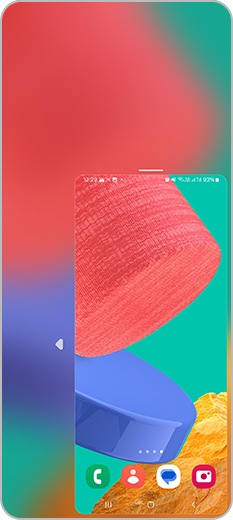
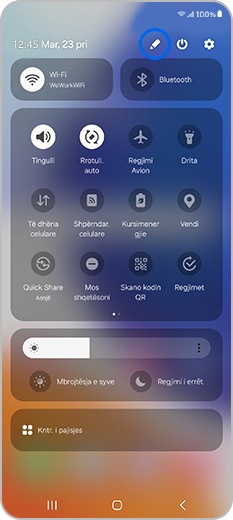
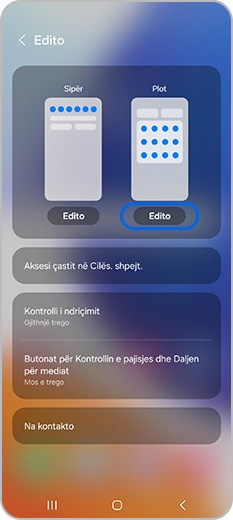
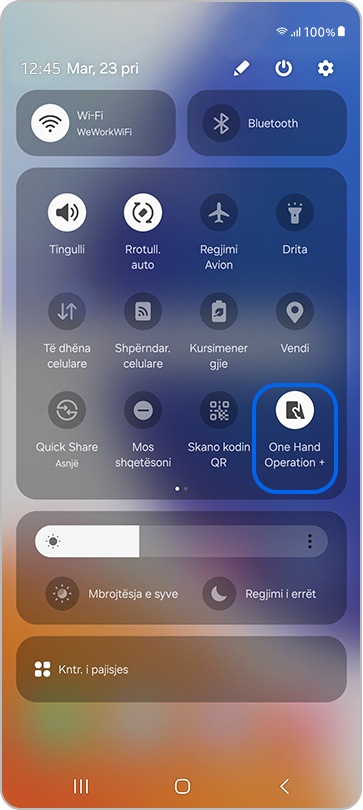
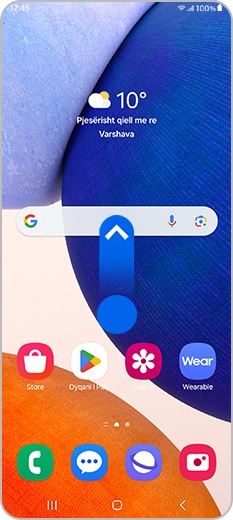
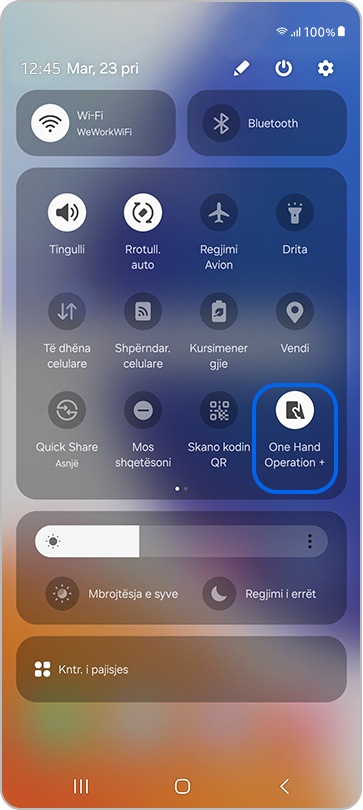
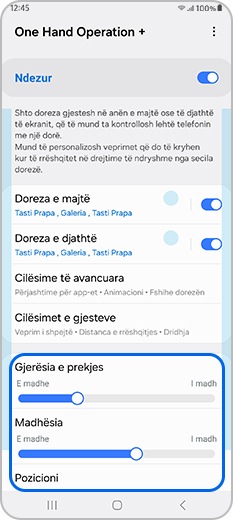
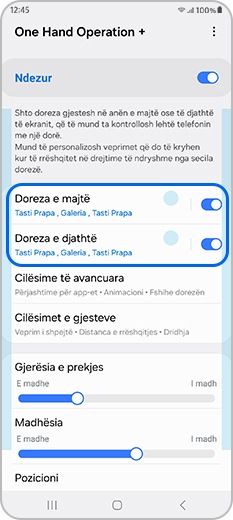
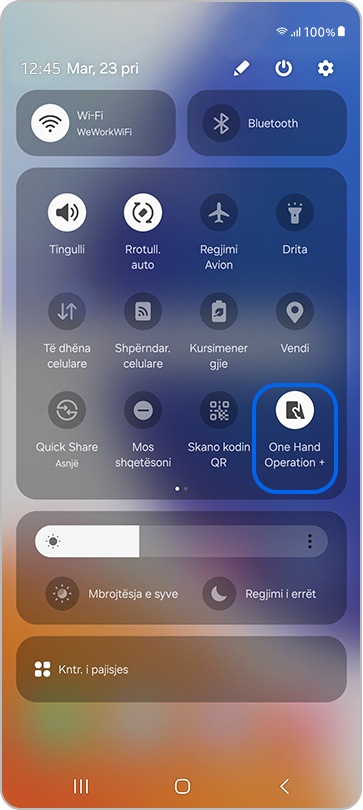
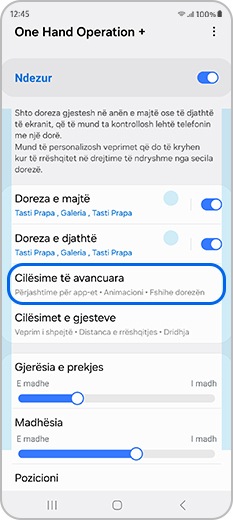
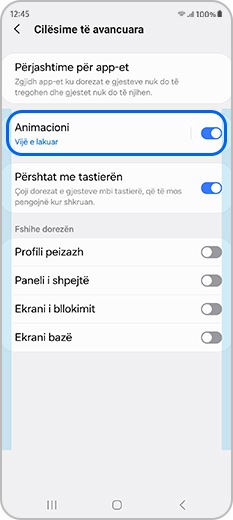
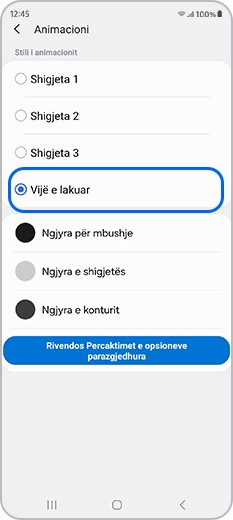
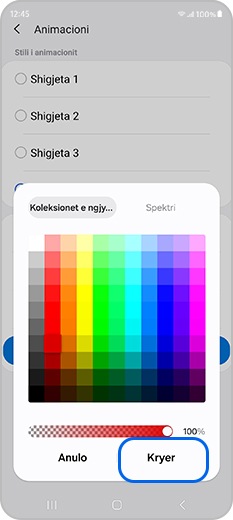
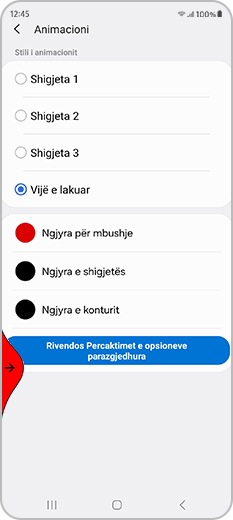
Faleminderit për komentin tuaj
Përgjigjju të gjitha pyetjeve.
Code to Open Chat Window













